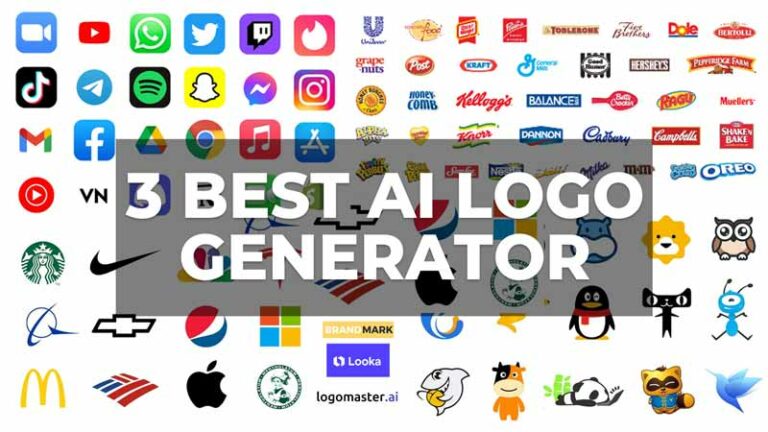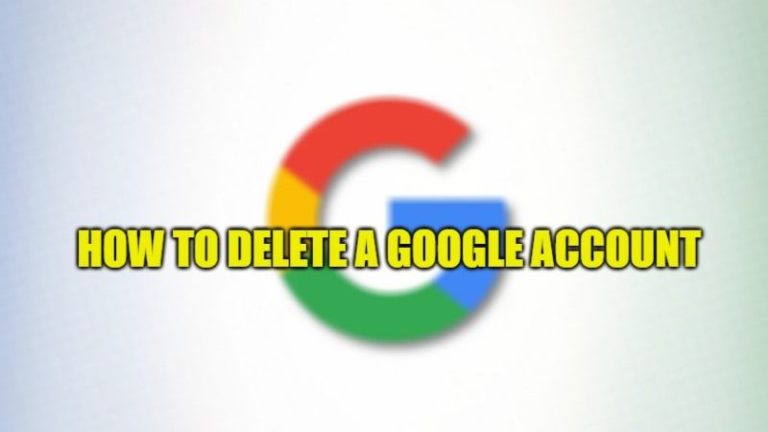TiWorker.exe Высокая загрузка ЦП (2023)
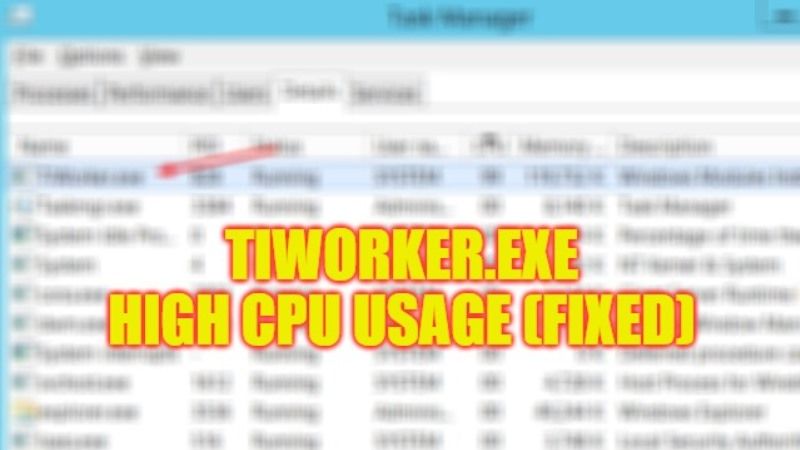
Иногда процесс TiWorker.exe, также известный как установщик модулей Windows, увеличивает ресурсы вашей системы Windows, но является ли он важным процессом или от него можно избавиться? Это служба, которая подготавливает ваш компьютер к установке обновлений Windows, а также время от времени проверяет наличие новых обновлений. В это время это часто вызывает высокую загрузку ЦП. Поэтому в этом руководстве вы подробно узнаете, как исправить проблемы с высокой загрузкой ЦП TiWorker.exe ниже.
Исправлено: высокая загрузка ЦП TiWorker.exe (2023)
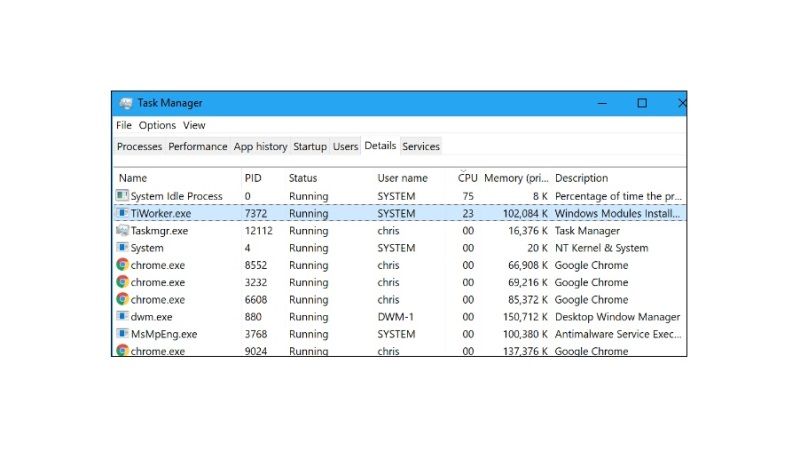
Вы можете легко исправить проблемы с высокой загрузкой ЦП TiWorker.exe, отключив автоматическое обновление Windows или выполнив чистую загрузку на ПК с Windows. Вы можете проверить оба метода, перечисленные ниже, чтобы раз и навсегда избавиться от проблемы чрезмерного использования ЦП Windows.
Отключить автоматические обновления в Windows
Одно из самых простых решений проблемы чрезмерной загрузки ЦП Windows — оставить обновления в «ручном» режиме. После этого процесс обновления Windows не будет работать в фоновом режиме. В результате он не перестанет отвечать на запросы и больше не будет потреблять системные ресурсы.
Выполните приведенные ниже шаги, чтобы решить эту проблему, и узнайте, как отключить рабочий процесс установки модулей Windows:
- Прежде всего, одновременно нажмите клавиши Windows + R на клавиатуре.
- Теперь введите «services.msc» в диалоговом окне «Выполнить» и нажмите «ОК».
- Появится новое окно.
- Теперь найдите «Установщик модуля Windows», нажав на значок поиска в правом верхнем углу окна.
- Найдя установщик модуля Windows, дважды щелкните его. Вы увидите новое окно.
- Найдите «Тип запуска».
- Переключитесь с «Автоматический» на «Ручной».
- Нажмите OK в нижней части окна.
- Теперь вернитесь в окно services.msc. На этот раз найдите «Центр обновления Windows» и установите для него значение «вручную». Просто дважды щелкните и измените тип запуска, как вы делали это на предыдущем шаге.
- Наконец, перезагрузите компьютер, после чего у вас будет включено «ручное» обновление.
Выполните чистую загрузку
- Нажмите кнопку «Пуск» и введите msconfig.exe.
- Найдя, откройте его.
- Как только вы увидите окно MSConfig, просто выберите обычный запуск.
- Нажмите ОК.
- Теперь продолжайте и перезагрузите компьютер, следуя инструкциям на экране.
- Вот и все, после перезагрузки вы не должны увидеть высокую загрузку процессора.
Это все, что вам нужно знать о том, как исправить проблемы с высокой загрузкой ЦП TiWorker.exe на вашем компьютере с Windows. Если вы ищете аналогичные типы руководств, ознакомьтесь с другими нашими статьями только на TechNClub.com: Как исправить Dwm.exe (диспетчер окон рабочего стола), использующий 100% высокую загрузку ЦП, и Что такое загрузчик CTF и как исправить высокую загрузку ЦП. Применение.